Abrir el instalador de Valorant no es gran cosa. Todo lo que necesita es uno o dos clics.Pero cuando no puede abrir el iniciador después de intentarlo varias veces, debe haber algún problema con la configuración o su PC.
Lea este artículo para saber qué hacer cuando el instalador de Valorant no se abre
Los errores al jugar Valorant son comunes. Las siguientes razones pueden ser responsables de por qué el iniciador de Valorant no se abre. Estos son:
- Ventanas obsoletas
- Controladores de gráficos obsoletos
- Interferencia de Firewall de Windows o antivirus
- Programas en conflicto ejecutándose en segundo plano
- Problema con el archivo de instalación
Centrémonos en qué hacer cuando el instalador de Valorant no funciona.
¿Cómo solucionarlo si el instalador de Valorant no se inicia?
Siga los métodos que se describen a continuación cuando el instalador de Valorant no se esté abriendo.
1) Ejecute el instalador de Valorant como administrador
A veces, el instalador del juego puede requerir privilegios administrativos para ejecutarse.
Por lo tanto, intente ejecutarlo como administrador cuando no pueda abrir el instalador de Valorant.
Esto puede solucionar el problema.
Para ejecutar el instalador de Valorant como administrador, siga los pasos que se detallan a continuación:
- Haga clic derecho en la aplicación de instalación de Valorant en su escritorio. Selecciona sus propiedades .
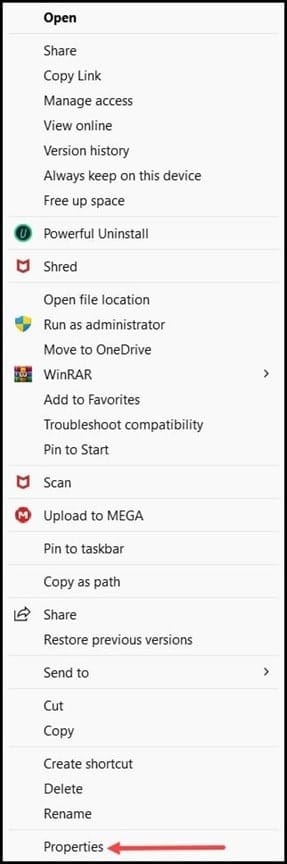
- Vaya a la pestaña Compatibilidad y marque la casilla Ejecutar este programa como administrador , como se muestra a continuación.
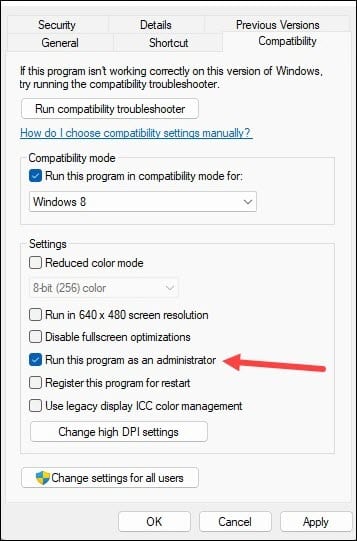
- Guarde los cambios haciendo clic en Aplicar > Aceptar . Si el instalador no se abre, actualice su sistema operativo Windows.
2) Actualice su Windows
Valorant no se abrirá si su Windows no está actualizado.
Necesitas un sistema operativo actualizado para ejecutar juegos como Valorant. Por lo tanto, asegúrese de que su Windows esté actualizado.
Si no ha buscado actualizaciones en el pasado reciente, actualice su Windows ahora siguiendo los pasos que se detallan a continuación:
Para actualizar Windows, siga los pasos que se indican a continuación:
- Escriba Buscar actualizaciones en la barra de búsqueda de Windows y haga clic en la opción superior.
- Haga clic en el botón Buscar actualizaciones a continuación y espere hasta que Windows busque las últimas actualizaciones disponibles.
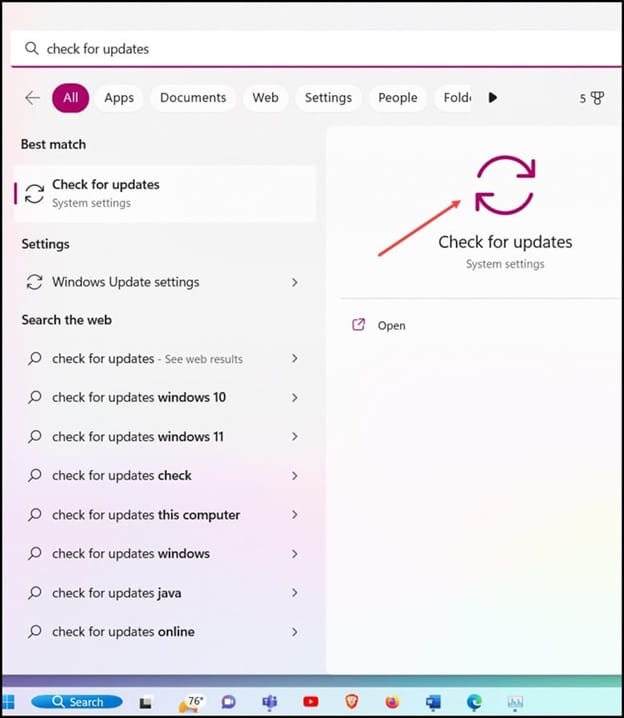
- Una vez que haya terminado de actualizar, Windows reinicie su PC. Ahora comprueba si puedes abrir el instalador de Valorant. Si aún no puede, actualice los controladores de gráficos de su sistema.
3) Solucionar problemas de los controladores de gráficos
Asegúrese de que los controladores de gráficos de su dispositivo estén siempre actualizados. Valorant puede ser inestable con las versiones anteriores del controlador de gráficos.
Los fabricantes de tarjetas gráficas siguen publicando actualizaciones de controladores para mejorar el rendimiento de los juegos.
Siga los pasos a continuación para solucionar los problemas de los controladores de gráficos:
- Haga clic con el botón derecho en el menú Inicio y seleccione Administrador de dispositivos .
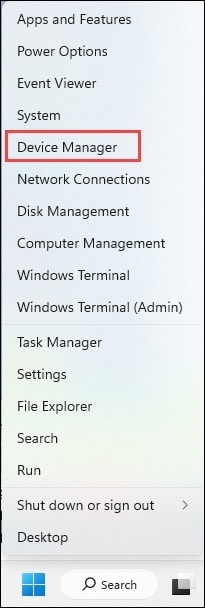
- Expanda la sección Adaptadores de pantalla y haga clic con el botón derecho en el controlador de gráficos que está utilizando.
- Haga clic en la opción Desinstalar dispositivo y luego siga las instrucciones en pantalla.
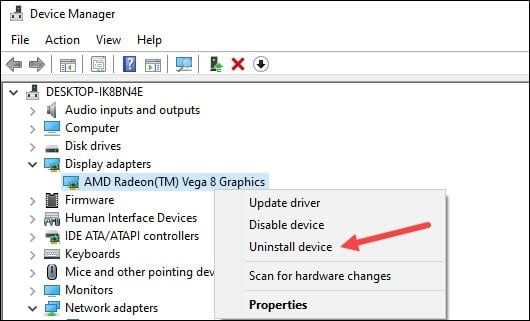
- Después de desinstalar los controladores, instálelos nuevamente.
- Si está utilizando un controlador de gráficos AMD, instale Radeon . Luego ejecuta la aplicación. Del mismo modo, para los controladores de gráficos NVIDIA, instale y ejecute la aplicación GeForce Experience.
- Si los tiene instalados en su PC, ejecute la aplicación. Detectará los controladores de gráficos faltantes y los descargará e instalará.
- Una vez hecho esto, reinicie su dispositivo. Ejecute la aplicación una vez más para buscar actualizaciones. Si hay alguna actualización disponible, descárguela e instálela.
Ahora compruebe si esto podría solucionar el problema. De lo contrario, deshabilite el Firewall.
4) Desactivar cortafuegos
El Firewall de Windows Defender a veces puede detectar Valorant como un falso positivo y evitar que se inicie el instalador.
Por lo tanto, deshabilite el Firewall de Windows temporalmente y el antivirus que está utilizando.
- Escriba Firewall de Windows en el menú de búsqueda de Windows y seleccione Firewall de Windows Defender .
- Haga clic en la opción Activar o desactivar Firewall de Windows Defender .
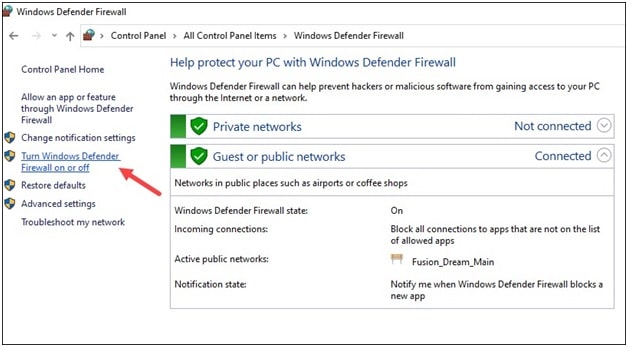
- Haga clic en los botones de radio para la configuración de red privada y pública para la opción Desactivar Firewall de Windows Defender (no recomendado), como se muestra a continuación.
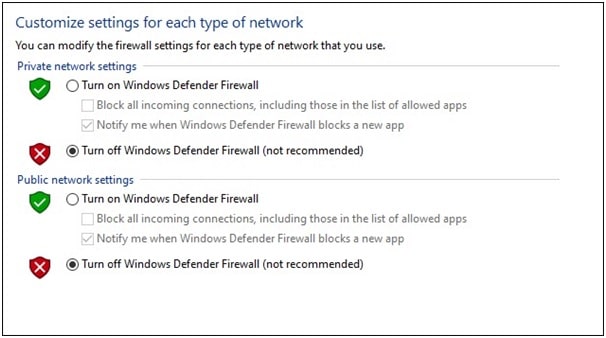
Si tiene alguna otra protección antivirus instalada en su PC, desactívela también.
Como deshabilitar el Firewall de Windows o el antivirus hace que su sistema sea vulnerable a amenazas maliciosas, asegúrese de habilitarlos poco después.
5) Cierra las aplicaciones innecesarias
Si tiene muchas otras aplicaciones ejecutándose en segundo plano, esta también puede ser la razón por la cual el instalador de Valorant no se inicia.
Por lo tanto, cierre la aplicación innecesaria que se ejecuta en segundo plano para evitar conflictos con el instalador de Valorant.
Siga los pasos que se indican a continuación para cerrar las aplicaciones en ejecución:
- Haga clic con el botón derecho en el menú Inicio de Windows y seleccione Administrador de tareas .
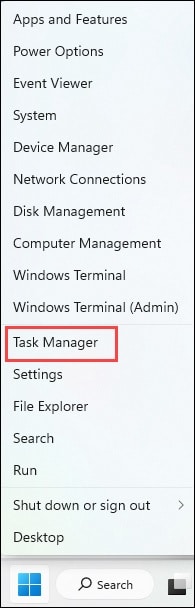
- Haga clic en la pestaña Procesos . Haga clic con el botón derecho en el proceso que desea cerrar y seleccione Finalizar tarea .
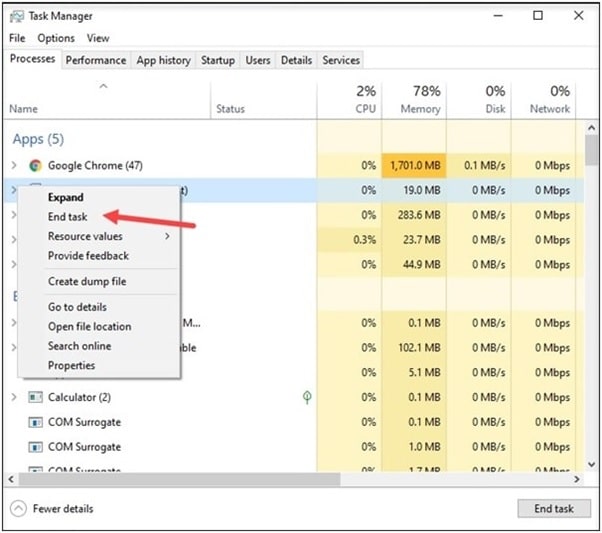
- Repita el procedimiento y cierre todos los programas innecesarios que se ejecutan en segundo plano.
Las aplicaciones como Discord, Google Chrome, GeForce Experience y Nvidia Shadow Play deben cerrarse antes de abrir el instalador de Valorant.
6) Vuelva a descargar el instalador de Valorant
Si ninguno de los métodos anteriores pudo solucionar el problema con el instalador de Valorant, vuelva a instalarlo.
Si hay un problema con el archivo de instalación, se puede solucionar con una instalación nueva.
Para hacerlo, siga los pasos que se detallan a continuación:
- Escriba Panel de control en el cuadro de búsqueda de Windows y elija la opción superior.
- A continuación, haga clic en Programas y características .
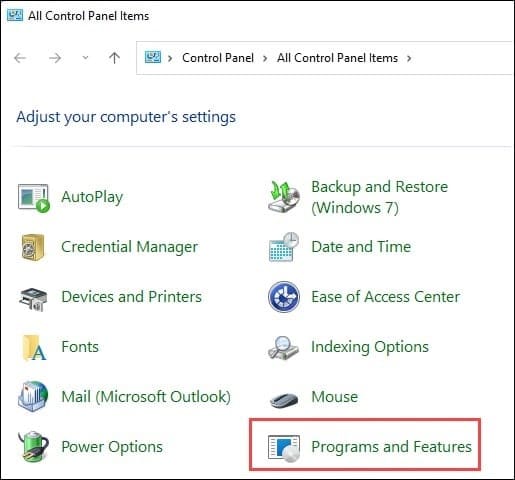
- En la lista de programas instalados, busque el instalador de Valorant . Haz clic derecho sobre él y selecciona Desinstalar .
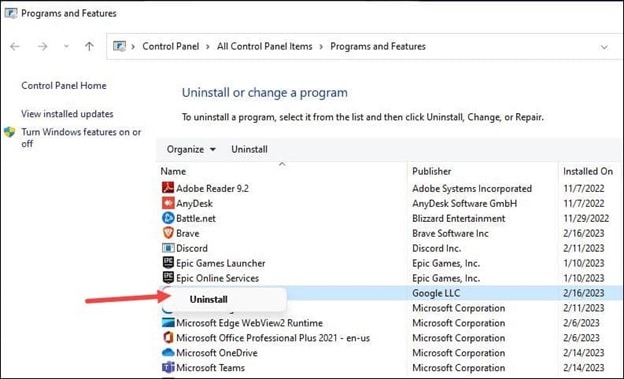
- Siga las instrucciones en pantalla para finalizar el proceso de desinstalación. Una vez hecho esto, reinstala Valorant desde el sitio oficial .
Preguntas frecuentes [FAQ]
1. ¿Por qué no se instala Van?
Si Van no está instalado, asegúrese de tener una conexión a Internet estable. Comprueba la velocidad de Internet y, si todo va bien, vuelve a intentarlo.
2. ¿Necesito abrir Vanguard mientras juego Valorant?
Riot Vanguard debería estar activo mientras juegas a Valorant. Valorant no funcionará sin Riot Vanguard.
3. ¿Por qué está atascado Valorant?
Valorant puede atascarse debido a una mala conexión a Internet o si los servidores del juego están caídos.
Por lo tanto, asegúrese de que la conexión a Internet sea estable y que los servidores de los jugadores estén en funcionamiento.
Ultimas palabras
Los métodos anteriores deberían solucionar el problema cuando no puede abrir el iniciador de Valorant.Para cualquier información o consulta relacionada, pregúntenos en la sección de respuesta a continuación.
Anuncio: Comparación de precios y seguimiento de precios de más de 600,000 productos: consulte Comparador de precios y ofertas online
- NGLTYQ?:uenta con su apoyo. Considere contribuir con el botón a continuación para seguir brindando contenido excelente.
Ya conoces nuestro canal de YouTube? ¡Suscríbete!
Te ha resultado útil esta información? Tus comentarios nos ayudan a mejorar esta web
Si te ha gustado esta información, por favor apoya nuestro trabajo y este sitio web: compartir o comentar este artículo es un buen comienzo!. Para cualquier duda puedes dejarnos su comentario recibirás una respuesta lo mas rápido posible.
Puedes seguirnos en Twitter o unirse a nuestro Fan Page Facebook , Grupo Facebook, Instagram, Suscribirte a nuestro canal de You Tube para mantenerse actualizado sobre lo último en tecnología móvil e informática en general











